
O Windows oferece aos usuários controles bastante robustos sobre como o laptop ou o computador lida com suas opções de energia. Mas, por padrão, a opção do Windows Hibernate é aquela que não está prontamente acessível.
Hibernação vs. modo de suspensão
Há apenas uma pequena diferença entre os modos Hibernar e Dormir Modo Dormir versus Modo de Hibernação: Qual modo de economia de energia você deve usar? Modo de suspensão versus modo de hibernação: qual modo de economia de energia você deve usar? O que exatamente o modo Sleep faz? Como é diferente do modo de hibernação, que é uma opção extra em computadores Windows? Qual você deve escolher, e há desvantagens em usá-las? Consulte Mais informação .
No modo de suspensão, o computador está no estado de baixa energia e a energia é cortada do monitor, do disco rígido e das portas. O único componente que ainda está ligado durante o modo de suspensão é a RAM.
No modo de hibernação, a energia é cortada de todos os itens acima, assim como da RAM. Isso significa que, se você tiver uma queda de energia Os efeitos da queda de energia podem ocorrer no seu computador Os efeitos da queda de energia podem ocorrer no seu computador Você desconecta o computador durante tempestades severas? Se não, você pode querer começar. Leia mais em sua casa ou escritório, você está garantindo nenhuma perda de dados. É essencialmente o mesmo que desligar o seu computador ou laptop sem ter que fechar todos os seus arquivos e programas.
Voltar a ligar o computador a partir do modo de suspensão também é um pouco mais rápido do que ligá-lo novamente a partir do modo de hibernação.
Como adicionar o Hibernate ao menu Iniciar do Windows 10
Por padrão, o modo de hibernação não está incluído nas opções de energia no menu Iniciar do Windows 10:
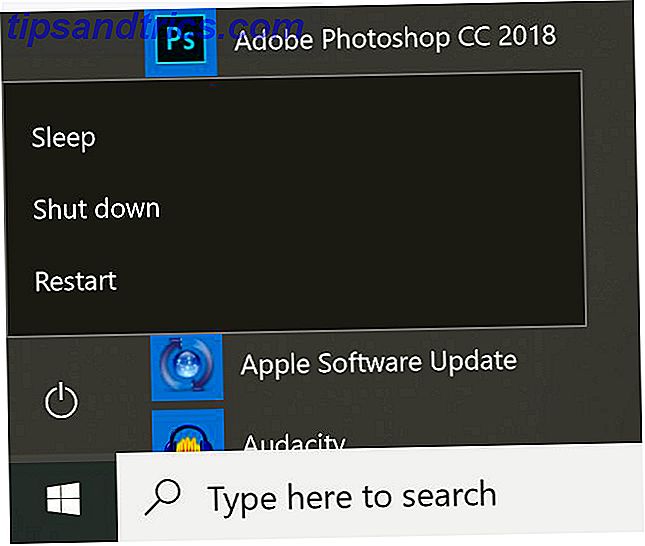
Veja o que você precisa fazer para adicioná-lo:
- Abra as opções de energia. Há duas maneiras de fazer isso: clique com o botão direito do mouse no ícone da bateria na bandeja do sistema e clique em Opções de energia ou abra o Painel de controle e clique em Opções de energia .
- Clique em Escolher o que o fechamento da tampa faz ou escolha o que os botões de energia fazem .
- Se você não vir o Hibernate nas configurações de desligamento, clique no link Alterar configurações que não estão disponíveis no momento .
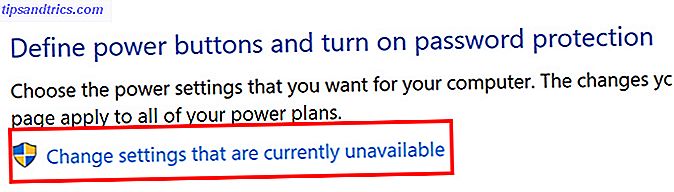
- Em configurações de desligamento, você deve saber ver o Hibernate como uma opção. Ative o recurso com a caixa de seleção para que o Hibernate apareça no menu Power.

Uma vez feito isso, você deverá ver o Hibernate entre as opções quando clicar no botão Power no menu Iniciar.

Agora, se você preferir colocar seu computador no modo de hibernação, em vez de no modo de suspensão, basta clicar em alguns cliques.
Se o modo de hibernação não é para você e seu computador está com pouco espaço de armazenamento, você pode querer considerar completamente se livrar da opção de hibernação Você deve excluir o arquivo Hiberfil.sys no Windows 10? Você deve excluir o arquivo Hiberfil.sys no Windows 10? A hibernação no Windows 10 ocupa muito espaço em disco. Você pode excluir hiberfil.sys, mas você deve? Aqui está o que você precisa saber sobre a hibernação. Leia mais por completo.

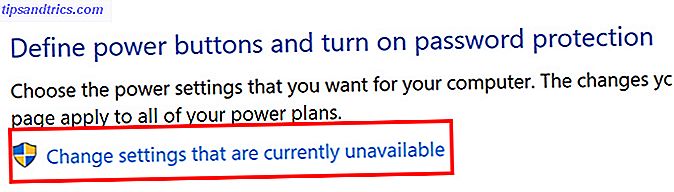
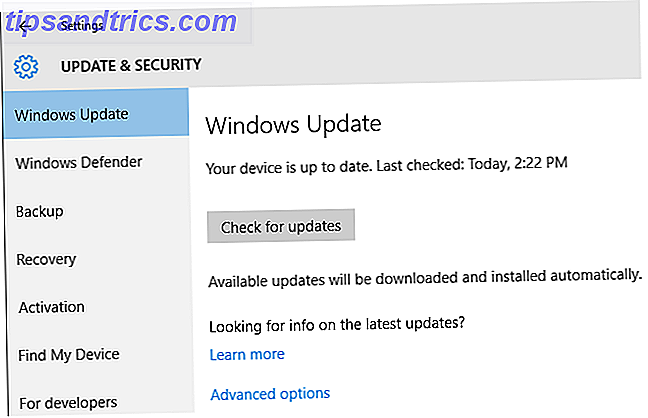
![Pinger Desktop - O melhor aplicativo de mensagens de texto da área de trabalho [Mac OSX e Windows]](https://www.tipsandtrics.com/img/windows/407/pinger-desktop-best-desktop-texting-application.jpg)
